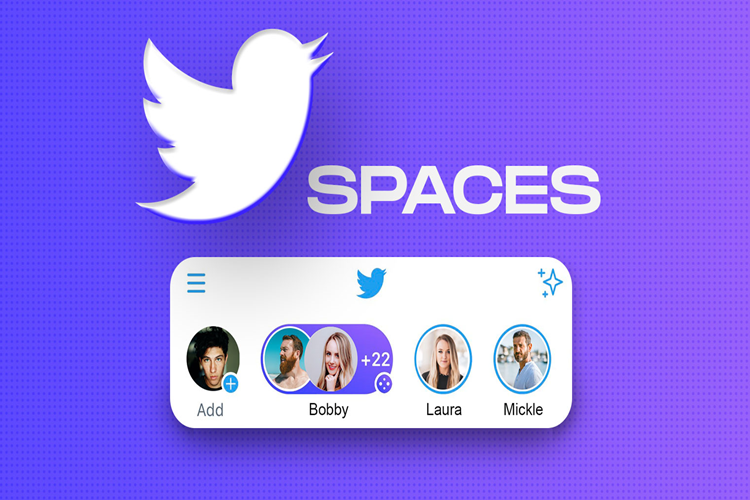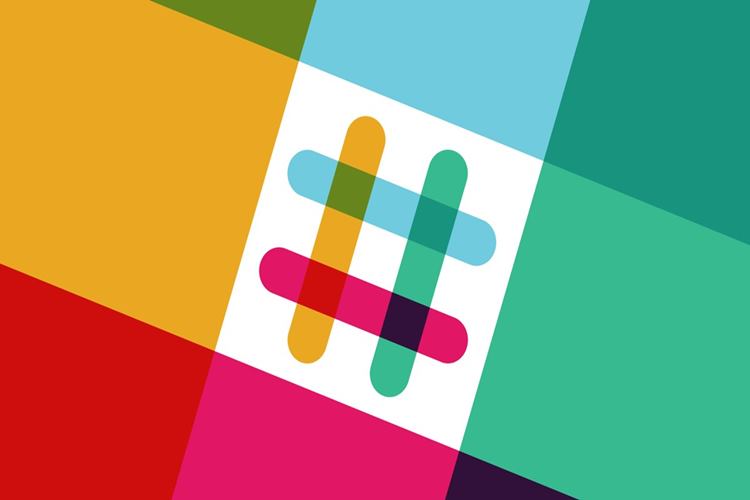Shift tuşu, klavyenin sol ve sağ alt köşelerinde bulunan ve
genellikle büyük bir ok işareti ile gösterilen tuştur. Shift tuşunun temel
işlevi, diğer tuşlarla birlikte kullanıldığında farklı karakterlerin veya
işlevlerin yazılmasını sağlamaktır. İşte Shift tuşunun bazı temel işlevleri:
1. Büyük Harf Yazma: Shift tuşuna basılı tutarak bir harf
tuşuna basarsanız, o harfin büyük harf olarak yazılmasını sağlarsınız. Örneğin,
"Shift + A" tuş kombinasyonu "A" harfini büyük harf olarak
yazar.
2. Sembole ve İşarete Erişim: Shift tuşuna basılı tutarak
rakam ve sembol tuşlarına basarsanız, normalde o tuşların altında bulunan
sembollerin yazılmasını sağlarsınız. Örneğin, "Shift + 1" tuş
kombinasyonu "!" işaretini yazar.
3. İleri Gitme ve Seçim Yapma: Metin düzenleyiciler veya
belge düzenleme programlarında, Shift tuşunu kullanarak metinlerde ileri gitme
veya bir metin parçasını seçme işlevi vardır. Örneğin, bir metin belgesindeki
bir kelimenin başına gelip Shift tuşuna basılı tutarak ok tuşlarıyla seçim
yapabilirsiniz.
4. Kısayol Tuşları: Shift tuşu, başka kısayol tuşlarıyla
birlikte kullanılarak farklı işlevlere erişimi kolaylaştırır. Örneğin,
"Shift + Delete" tuş kombinasyonu, seçili dosyayı kalıcı olarak silme
işlevini gerçekleştirir.
5. Komut Modları: Bazı yazılımlarda, Shift tuşu belirli
komut modlarına geçiş yapmak veya farklı işlevlerin etkinleştirilmesi için
kullanılır. Örneğin, Shift tuşuna basılı tutarak bir programı açarsanız, o
program belirli bir moda (örneğin, güvenli mod veya tam ekran modu) geçebilir.
Bu temel işlevlerin yanı sıra, Shift tuşu farklı programlarda ve senaryolarda farklı işlevlerde de kullanılabilir.
Bilgisayarda F5 Tuşu Ne İşe Yarar?
F5 tuşu, bilgisayarlarda ve çoğu web tarayıcısında
kullanılan yaygın bir kısayol tuşudur. Temel olarak bir "yenileme"
işlevine sahiptir ve çeşitli uygulamalarda farklı amaçlar için kullanılabilir.
İşte F5 tuşunun yaygın kullanım alanları:
1. Web Tarayıcılarında Yenileme: F5 tuşu, bir web
tarayıcısında bulunan mevcut sayfayı yenilemek için kullanılır. Tarayıcıda F5
tuşuna basıldığında, tarayıcı sayfanın son sürümünü sunucudan yeniden yükler ve
gösterir.
2. Windows Gezgini Yenileme: Windows Gezgini'nde, F5 tuşu
mevcut pencerede bulunan dosya ve klasörleri yenilemek için kullanılır. Bir
dosya veya klasör silindiğinde veya taşındığında, F5 tuşuna basarak Gezgini
güncelleyebilirsiniz.
3. Programların Yenileme İşlevi: Bazı programlar, özellikle
belge düzenleme veya geliştirme araçları gibi, F5 tuşunu mevcut belgeyi veya
projeyi yenilemek için kullanır. Bu, belgede yapılan değişikliklerin veya kodun
son sürümünün gösterilmesini sağlar.
4. Yazılım Geliştirme Ortamlarında Kullanım: Yazılım
geliştirme ortamlarında (IDE'ler) F5 tuşu genellikle kodu derlemek ve
çalıştırmak için kullanılır. Örneğin, Visual Studio gibi bir IDE'de F5 tuşuna
basmak, projeyi derler ve çalıştırır.
5. Oyunlarda Kullanım: Bazı oyunlarda F5 tuşu, oyun içindeki
belirli işlevler için kullanılabilir. Örneğin, oyun içinde bir oyun durumu veya
ayarları yenilemek için F5 tuşu kullanılabilir.
F5 tuşu, çeşitli senaryolarda farklı amaçlar için kullanılabilir, ancak en yaygın kullanım alanı web tarayıcılarında sayfa yenileme işlevidir
Bilgisayarda F2 Tuşu Ne İşe Yarar?
F2 tuşu, bilgisayar
klavyelerinde bulunan ve çeşitli işlevler için kullanılan bir kısayol tuşudur.
F2 tuşunun en yaygın kullanım alanları şunlardır:
1. Dosya Yeniden
Adlandırma: Bir dosyanın adını değiştirmek için F2 tuşunu kullanabilirsiniz.
Bir dosyayı seçtikten sonra F2 tuşuna basarsanız, dosyanın adı seçili hale
gelir ve yeniden adlandırmak için düzenlenebilir.
2. Hücre Düzenleme
(Excel vb.): Excel gibi elektronik tablo programlarında veya benzer
uygulamalarda, bir hücreye veri girmek veya düzenlemek için F2 tuşunu
kullanabilirsiniz. Bir hücreyi seçtikten sonra F2 tuşuna basarsanız, hücre
içindeki metin düzenlenebilir hale gelir.
3. Bios ve Boot
Menüsü Erişimi: Bazı bilgisayarlar, özellikle BIOS veya Boot Menüsü gibi önemli
sistem ayarlarına erişmek için F2 tuşunu kullanır. Bilgisayarınızı başlatırken
F2 tuşuna basarak, bu menülere erişebilir ve sistem ayarlarını
değiştirebilirsiniz.
4. Metin
Düzenleyicilerinde Kullanım: Bazı metin düzenleyicilerde, F2 tuşu metin
düzenleme işlevi için kullanılabilir. Bir kelimeyi seçtikten sonra F2 tuşuna
basarak, seçili metni düzenleme moduna geçebilirsiniz.
5. Dosya ve Klasör
Seçimi: Windows Gezgini'nde veya benzer dosya yöneticisi programlarında, bir
dosya veya klasörü seçmek için F2 tuşunu kullanabilirsiniz. Dosya veya klasör
seçiliyken F2 tuşuna basarak, seçili öğenin adını düzenleme moduna geçersiniz.
F2 tuşu, farklı programlar ve senaryolar için farklı işlevlerde kullanılabilir, ancak genel olarak dosya adlarını düzenleme ve hücre düzenleme gibi işlemlerde sıkça kullanılır.
Bosch Bulaşık Makinesi 1/2 Tuşu Ne İşe Yarar?
Bosch bulaşık makinesinde "1/2" tuşu, bulaşık
makinesinin çalışma süresini ve su tüketimini azaltan bir özelliktir. Bu tuşa
basıldığında, makine normal programını yarı süre ve yarı kapasiteye ayarlar.
Bu, yarı dolu bir bulaşık makinesi için idealdir ve tam bir yıkama işlemi
yapmak için tüm suyu ve enerjiyi kullanmak yerine, daha az su ve enerji
tüketilir.
Bosch bulaşık makinesinde "1/2" tuşunu kullanmak, çevresel etkiyi azaltabilir ve enerji tasarrufu sağlayabilir. Özellikle az miktarda bulaşık yıkamak veya bulaşıkları sık sık yıkamak gerektiğinde bu özellik oldukça kullanışlıdır. Bu tuşun kullanımı, bulaşık makinesinin işlevselliğini korurken, su ve enerji tasarrufu sağlar.
Bosch Buzdolabı Super Tuşu Ne İşe Yarar?
Bosch buzdolabının
"Super" tuşu, genellikle buzdolabının içindeki sıcaklık düşürme işlevini
hızlandıran veya artıran bir özelliktir. Bu özellik, buzdolabının içindeki
sıcaklık düşürme süresini kısaltarak, içindeki yiyeceklerin daha hızlı bir
şekilde soğumasını veya dondurulmasını sağlar.
Bazı Bosch
buzdolapları, özellikle yeni alınan yiyeceklerin hızlı bir şekilde soğutulması
veya dondurulması gerektiğinde "Super" tuşuna sahip olabilir. Bu tuşa
basıldığında, buzdolabının içindeki sıcaklık daha düşük bir seviyeye ayarlanır
ve buzdolabının soğutma veya dondurma performansı artar.
"Super"
tuşu genellikle belirli bir süre boyunca etkinleştirilir ve sonra otomatik
olarak kapanır veya kullanıcı tarafından kapatılması gerekir. Bu özellik, acil
durumlarda veya yiyeceklerin daha hızlı bir şekilde saklanması gerektiğinde
oldukça yararlı olabilir.